Como usar o aplicativo WordPress em seu iPhone, iPad e Android
Publicados: 2023-10-17Quer usar o aplicativo WordPress no seu dispositivo iPhone, iPad ou Android?
Existe um aplicativo móvel disponível para WordPress que permite fazer alterações em seu site WordPress em qualquer lugar.
Neste artigo, mostraremos como usar o aplicativo WordPress em seus dispositivos móveis. Também falaremos sobre o que você pode ou não fazer usando o aplicativo móvel WordPress.
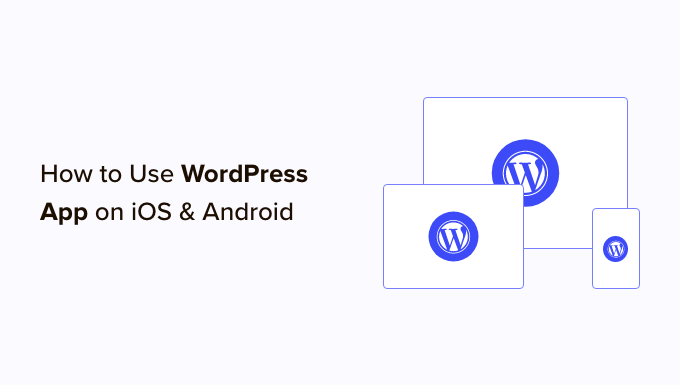
Por que usar o aplicativo WordPress em dispositivos móveis?
O aplicativo WordPress permite que você crie conteúdo e gerencie seu site WordPress de qualquer lugar do mundo, mesmo quando estiver viajando.
Você pode capturar e fazer upload de fotos, gravar e enviar um vídeo e escrever postagens rápidas no blog enquanto anda de trem ou ônibus, caminha ou sai com amigos. Você pode levar seu site WordPress no bolso.
Por padrão, a área de administração do WordPress é responsiva e projetada para funcionar em navegadores móveis.
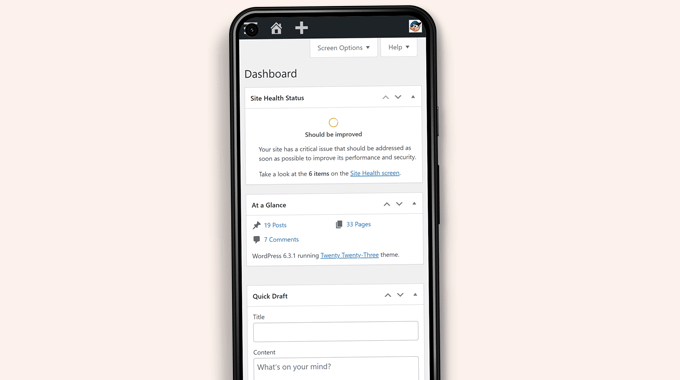
No entanto, a interface do usuário de edição de conteúdo não oferece uma boa experiência ao usuário. Em telas menores, o design responsivo desloca os elementos da tela, tornando-os menos acessíveis.
Por exemplo, no editor de blocos, a barra de ferramentas do bloco desaparece conforme você rola para baixo. Você terá que rolar para cima para acessá-lo, o que se torna problemático ao escrever uma postagem mais longa.
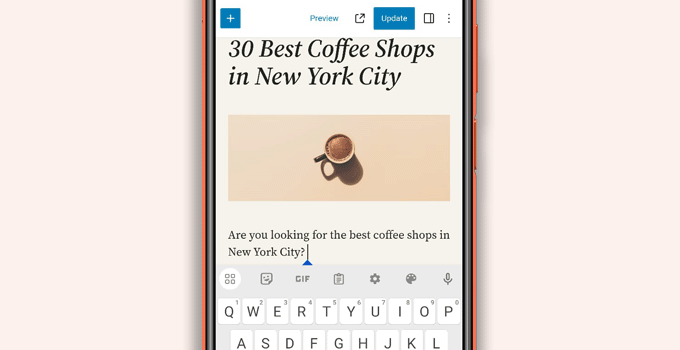
Da mesma forma, o painel de configurações do bloco ocupa toda a tela, tornando invisível o bloco que você edita.
Por outro lado, o aplicativo WordPress foi projetado para ser amigável ao toque, otimizado para dispositivos móveis e fácil de usar. Possui uma interface de usuário intuitiva, que cria uma boa experiência de usuário em dispositivos móveis.
Escrever sem teclado físico tem sido um problema para muitos blogueiros. O aplicativo combina o teclado de toque nativo do seu dispositivo com botões de formatação do WordPress, tornando a escrita de postagens em dispositivos de toque simples e fácil.
Observação: a Automattic, empresa por trás da plataforma de hospedagem WordPress.com, mantém o aplicativo móvel WordPress.
O que você precisa para usar o aplicativo móvel WordPress?
Você precisa de um site ou blog WordPress antes de começar a usar o aplicativo WordPress.
O aplicativo funciona para a popular plataforma WordPress.org auto-hospedada gratuita e para o serviço de hospedagem de blogs WordPress.com.
Para entender a diferença, você pode ver nossa comparação entre WordPress.com e WordPress.org.
Configurando o aplicativo WordPress em seu dispositivo móvel
Primeiro, você precisa instalar o aplicativo WordPress no seu dispositivo.
- Instale o aplicativo WordPress para iOS.
- Instale o aplicativo WordPress para Android.
Após a instalação, você precisa abrir o aplicativo no seu dispositivo e tocar no link ‘Digite o endereço do seu site existente’ na parte inferior.
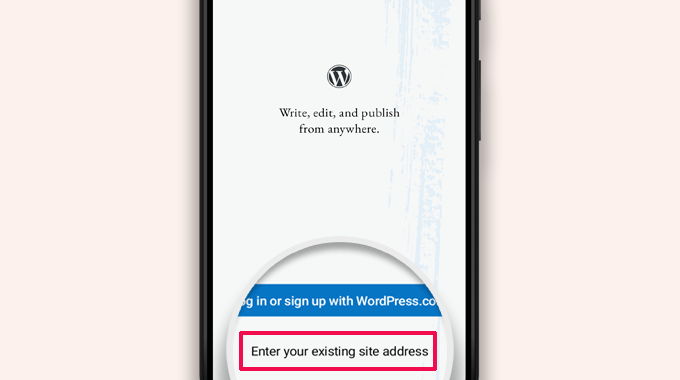
Você será solicitado a inserir o endereço do seu site na próxima tela.
Insira o endereço completo do site, incluindo a parte https://.
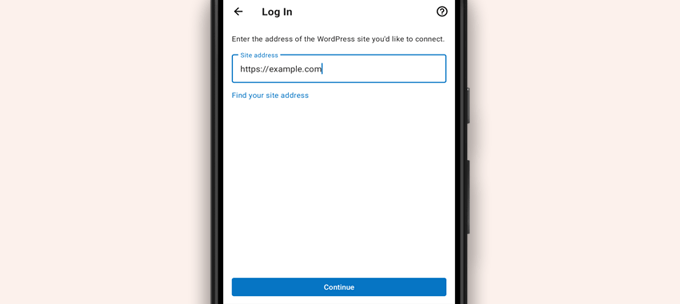
Dica: Se não tiver certeza sobre o endereço do seu site, você pode encontrá-lo fazendo login na área de administração do WordPress.
Depois disso, vá para a página Configurações »Geral e você encontrará as informações do endereço do seu site.
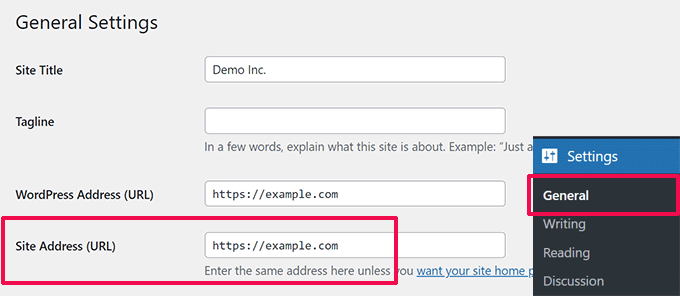
O aplicativo agora tentará entrar em contato com o seu site WordPress.
Depois disso, será exibida a tela de login. Basta inserir suas credenciais de login do WordPress e tocar em ‘Continuar’.
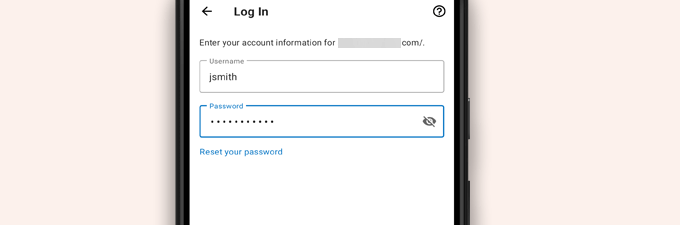
Após o login bem-sucedido, você chegará ao painel do aplicativo WordPress.
Você verá links para gerenciar suas postagens, páginas e comentários do WordPress.
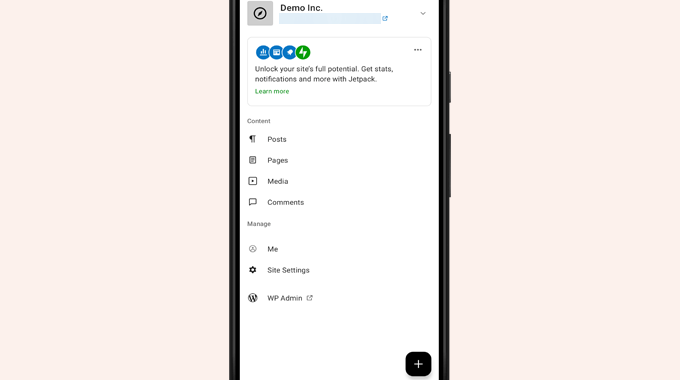
Editando postagens de blog com o aplicativo WordPress
O aplicativo WordPress possui uma interface de usuário intuitiva que facilita a criação/edição de postagens de blog e páginas em seu site.
Você pode ver todas as suas postagens tocando no menu ‘Postagens’ no painel do aplicativo. Isso mostrará uma lista de suas postagens recentes no blog.
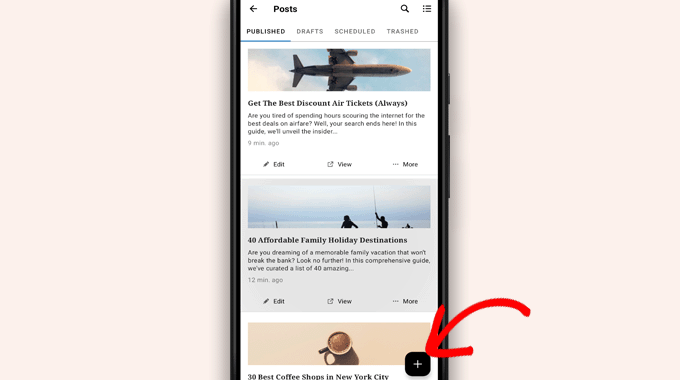
Em seguida, você pode editar qualquer postagem do blog ou tocar no botão adicionar novo ‘+’ para criar uma nova postagem no blog.
Isso iniciará a versão otimizada para dispositivos móveis do editor de blocos do WordPress. A partir daqui, você pode escrever uma nova postagem usando o teclado nativo do seu telefone com uma barra de ferramentas de formatação na parte inferior.
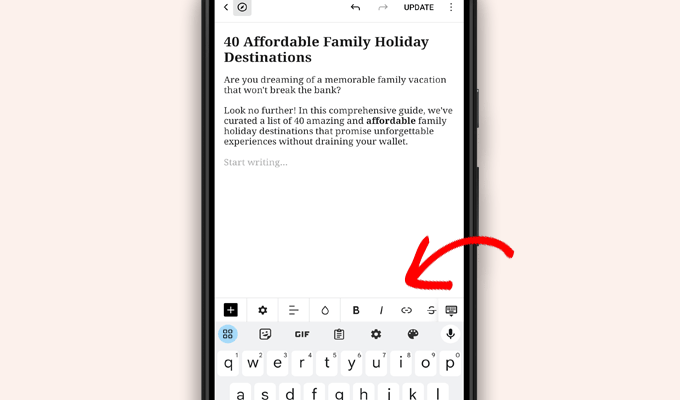
Você pode tocar no botão ‘+’ para adicionar blocos à sua postagem.
O editor de blocos móveis possui todos os blocos comuns disponíveis em seu site WordPress.
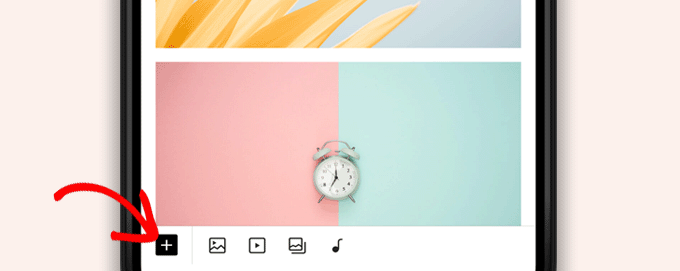
Tocar no botão '+' abrirá o insersor de bloco.
A partir daqui, você pode adicionar imagem, galeria, vídeo, título, colunas ou qualquer outro bloco à sua postagem ou página.
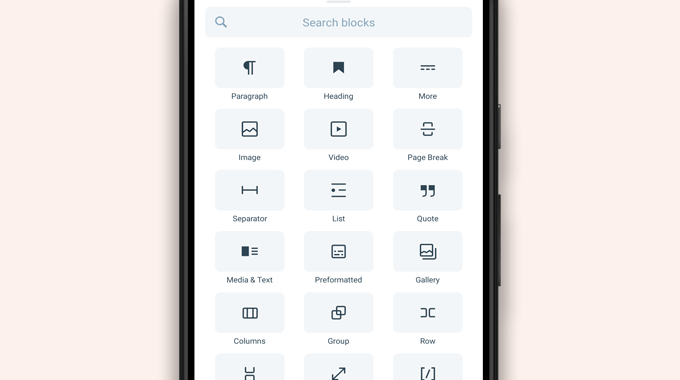
Por exemplo, tocar no bloco Imagem permitirá que você adicione imagens à postagem do seu blog.
Você pode escolher uma foto do seu telefone ou da biblioteca de mídia do WordPress, ou usar sua câmera para tirar uma nova foto.
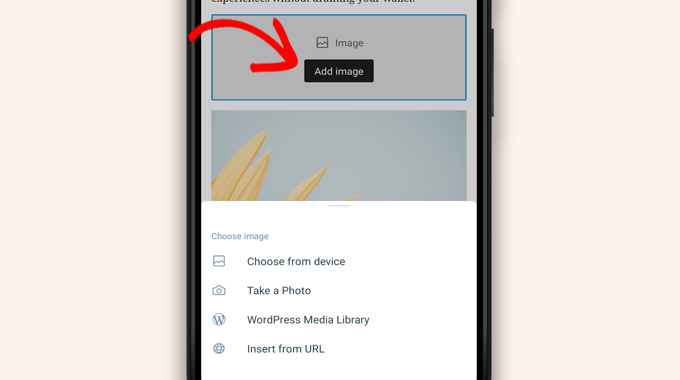
O aplicativo também permite alterar outras opções de postagem.

Para acessar essas opções, basta tocar no menu de três pontos no canto superior direito da tela de edição e selecionar ‘Configurações de postagem’.
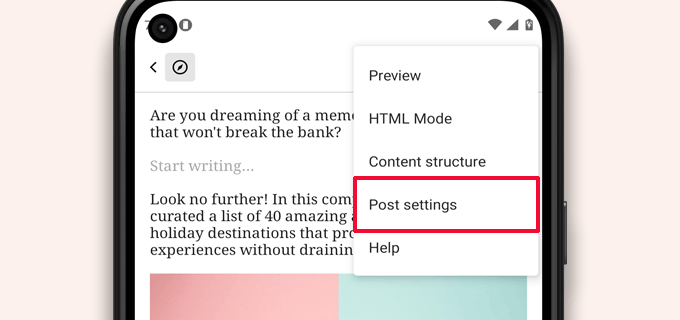
Isso abrirá o menu de configurações de postagem.
A partir daqui, você pode adicionar categorias e tags, escolher uma imagem em destaque, alterar o status da postagem e outras opções.
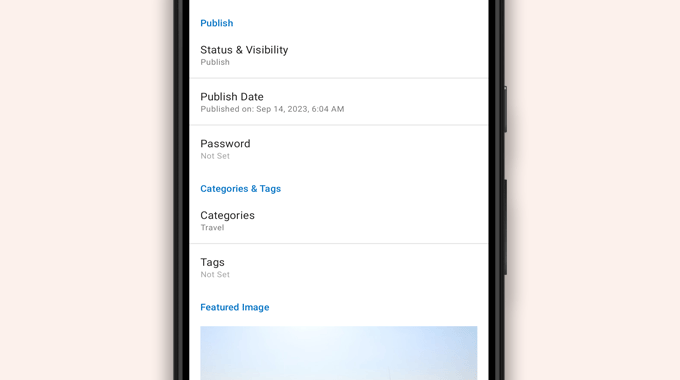
O aplicativo WordPress possui um recurso de salvamento automático integrado, que salva suas postagens localmente no seu dispositivo.
Quando terminar de editar a postagem do blog, basta tocar no botão ‘Publicar’ ou ‘Atualizar’ no canto superior direito.
O aplicativo agora fará o upload da postagem para o seu site. Você pode visitar seu site em um navegador para vê-lo em ação.
Carregar e gerenciar arquivos de mídia usando o aplicativo WordPress
O aplicativo WordPress permite que você gerencie e carregue facilmente fotos/vídeos do seu telefone.
Você pode fazer upload de arquivos de mídia enquanto escreve postagens ou iniciar diretamente a biblioteca de mídia no painel do aplicativo.
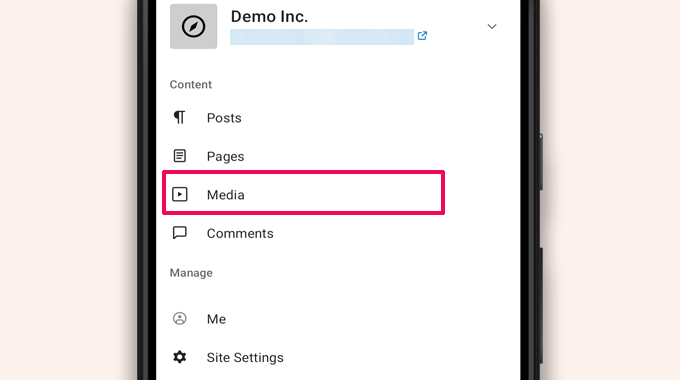
Isso iniciará a biblioteca de mídia do WordPress e você poderá ver todos os arquivos de mídia da sua biblioteca.
Você pode editar arquivos de mídia, excluí-los e até mesmo fazer upload de novas fotos e vídeos do seu telefone usando o botão adicionar ‘+’.
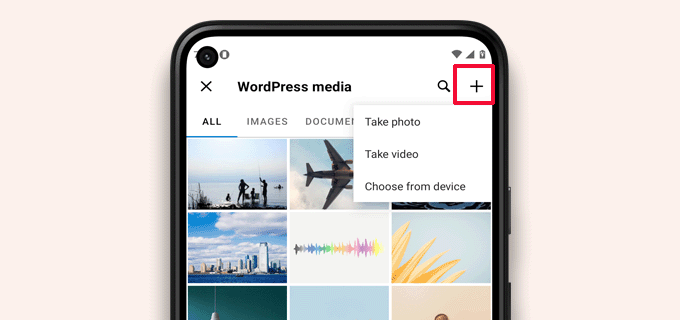
Gerenciando comentários em qualquer lugar usando o aplicativo WordPress
Os comentários ajudam a aumentar o envolvimento do usuário e a construir uma comunidade em torno do seu blog WordPress. O aplicativo WordPress facilita a moderação de comentários em qualquer lugar.
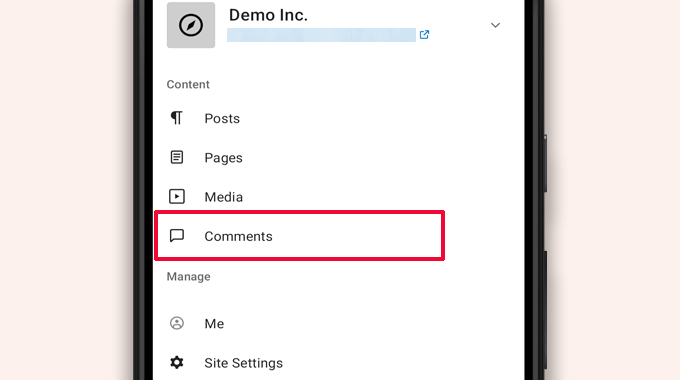
Você pode visualizar todos os comentários em seu site visitando a guia ‘Comentários’ no painel do aplicativo.
Você verá todos os seus comentários, incluindo recentes, aprovados e aguardando moderação.
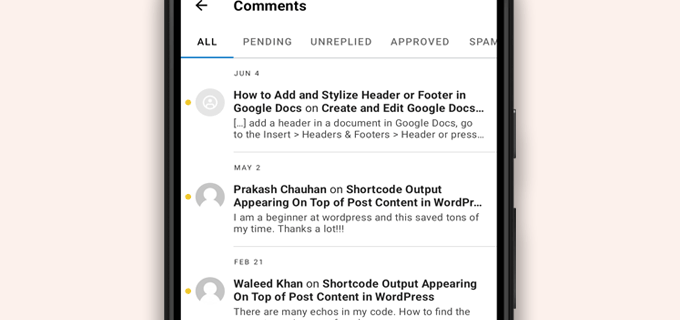
Você pode tocar em qualquer comentário para ver mais opções.
Isso permitirá que você edite o comentário, aprove ou desaprove, marque-o como spam ou adicione uma resposta.
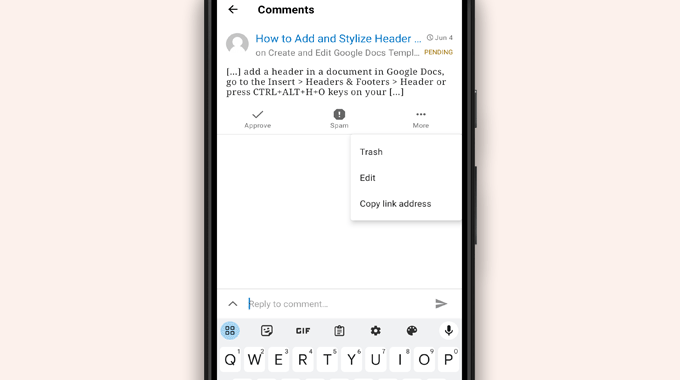
Executando tarefas administrativas por meio do aplicativo WordPress
Infelizmente, o aplicativo não vem com nenhum recurso administrativo.
Você não pode instalar ou remover plug-ins ou temas do WordPress. Você também não pode adicionar ou excluir usuários ou alterar as configurações do site.
Em vez disso, você pode tocar no item de menu ‘WP Admin’ e acessar a área de administração no navegador do seu celular para realizar tarefas administrativas, se necessário.
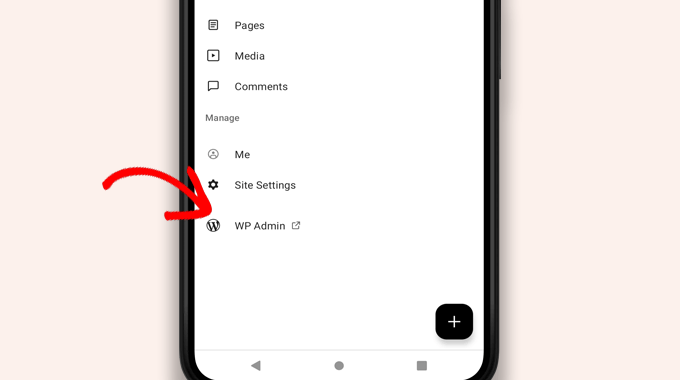
Diferença entre aplicativos WordPress e JetPack
Você notará que o aplicativo WordPress promove e solicita que você se inscreva no WordPress.com e instale o aplicativo JetPack.
Isso porque a Automattic, empresa por trás da plataforma de hospedagem WordPress.com e do JetPack, desenvolve o aplicativo WordPress.
Embora ambos os aplicativos funcionem perfeitamente para sites auto-hospedados, você pode obter recursos extras criando um ID do WordPress.com e instalando o aplicativo JetPack em seu telefone.
Nota: Você não é obrigado a instalar o plugin JetPack em seu site WordPress. No entanto, isso pode mudar no futuro.
O aplicativo JetPack permite instalar, ativar e desativar plug-ins usando o aplicativo. No entanto, não dá acesso a nenhuma página de configuração do plugin.
Embora você possa instalar e remover plug-ins do aplicativo, você não pode usá-los como faria em navegadores de desktop.
É possível executar o WordPress inteiramente a partir do aplicativo?
Não. Atualmente é impossível executar um site WordPress com eficiência usando apenas o aplicativo WordPress.
Por exemplo, você não pode gerenciar plug-ins usando o aplicativo. Os plug-ins do WordPress são uma parte essencial de um site WordPress e você precisa deles para estender a funcionalidade do seu site.
Você também não pode acessar tipos de postagem personalizados, ver opções de SEO, usar imagens de capa, usar blocos criados por plugins e muito mais.
Por que e quando devo usar o aplicativo WordPress?
Embora o aplicativo WordPress não seja suficiente para executar um site inteiro com eficiência, ele fornece uma interface fácil de usar para escrever conteúdo, fazer upload de fotos e gerenciar comentários enquanto estiver longe do computador.
Também pode ser usado em viagens para locais com baixa conectividade. Você pode usar alguns recursos do aplicativo off-line, salvando o conteúdo como rascunhos locais.
Ele pode ser usado como um aplicativo complementar para criar conteúdo em qualquer lugar e gerenciar tarefas rotineiras, como moderar comentários.
Solução de problemas de aplicativos WordPress
A maioria dos problemas de login e conectividade nos aplicativos móveis WordPress ocorrem devido a endpoints XML-RPC inacessíveis.
O aplicativo móvel WordPress usa XML-RPC e API REST para conectar o aplicativo ao seu servidor de hospedagem.
No entanto, bots e hackers mal-intencionados costumam usar indevidamente essas APIs para lançar ataques de força bruta e DDoS. Portanto, algumas empresas de hospedagem WordPress podem limitar ou desabilitar o acesso a essas APIs como medida preventiva.
Se você não conseguir fazer login no aplicativo WordPress ou se o aplicativo parar de funcionar para você, você precisará entrar em contato com seu provedor de hospedagem WordPress para obter ajuda.
Esperamos que este artigo tenha ajudado você a aprender como usar o aplicativo WordPress em seus dispositivos móveis. Você também pode querer ver nossa lista dos melhores aplicativos móveis para gerenciar seu site WordPress e nosso guia sobre como escrever uma ótima postagem no blog.
Se você gostou deste artigo, inscreva-se em nosso canal no YouTube para tutoriais em vídeo do WordPress. Você também pode nos encontrar no Twitter e no Facebook.
